相信越来越多的用户很喜欢使用这款办公软件,在wps软件中有着许多强大的功能,并且这些功能得到了热门办公软件的支持,所以用户可以用来编辑不同类型的文件,当用户用来编辑表格文件时,自然少不了对手机信息的录入和整理,当用户在页面上发现许多的链接呈现出来的文本格式,无法实现点击跳转到相关页面,于是就有用户问到wps表格如何将文本转换为超链接的问题,这个问题其实很好解决,用户直接在软件的菜单栏中找到单元格选项,接着在显示出来的选项卡中就可以得到文本转换为超链接的功能了,用户点击即可实现转换,那么接下来就让小编来向大家介绍一下wps表格将文本转换为超链接的方法吧。
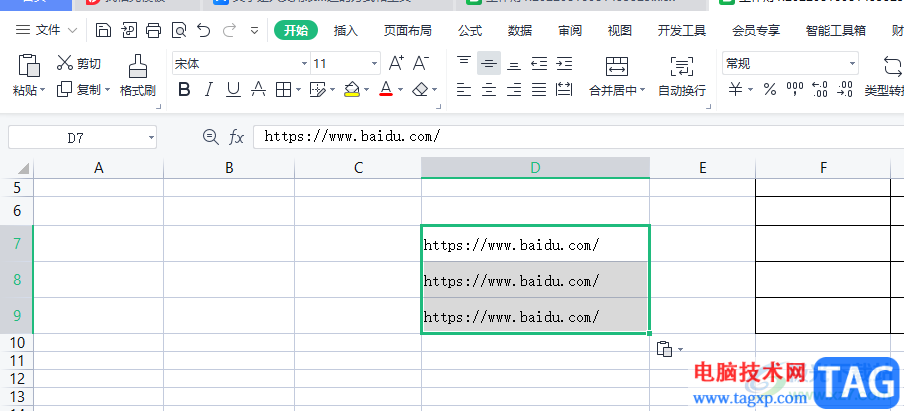
1.用户在wps软件中打开表格文件,并进入到编辑页面上来选中链接所在的单元格
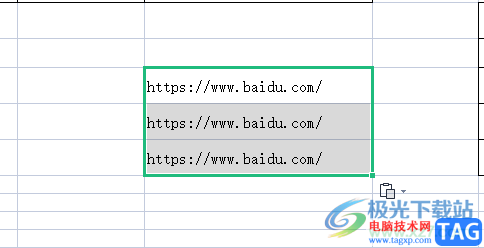
2.接着用户点击页面上方菜单栏中的开始选项,在切换出来的选项卡中用户选择单元格选项

3.点击后将会拓展出相关的选项卡,用户选择其中的文本转换为超链接选项
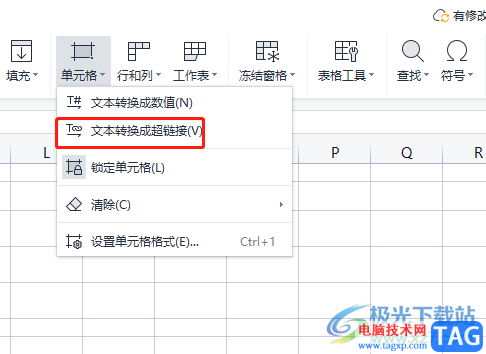
4.这时回到编辑页面上,就会发现选中的链接颜色变为了蓝色,用户点击其中的一个链接
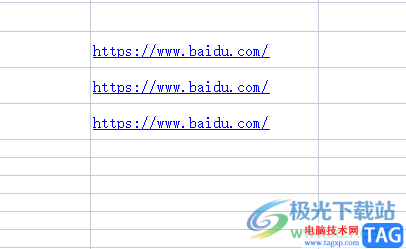
5.就可以自动跳转到相关的网页上,用户直接跟着自己需求来查看或是整理即可
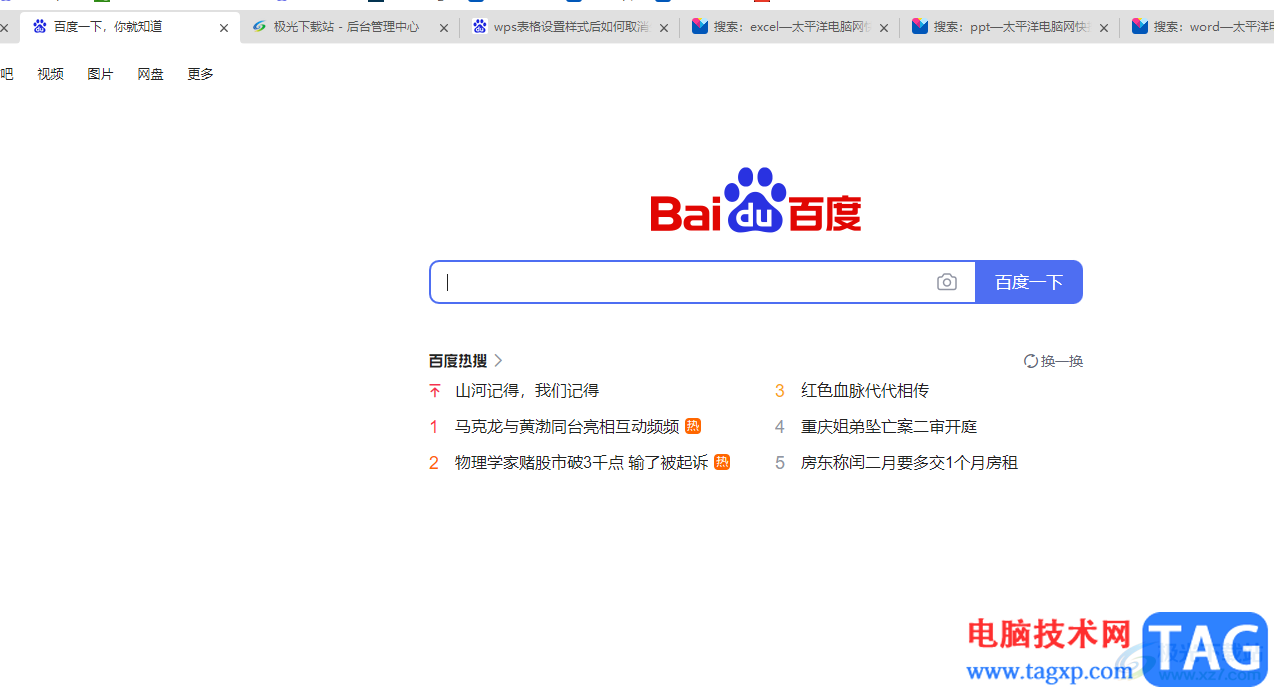
以上就是小编对用户提出问题整理出来的方法步骤,用户从中知道了具体的操作过程为点击开始——单元格——文本转换为超链接这几步,用户设置好后就会可以直接点击链接,就可以自动跳转到相关网页了,方法简单易懂,有兴趣的用户可以操作试试看。
 错误的磁盘分区操作:如何安全地进行磁
错误的磁盘分区操作:如何安全地进行磁
磁盘分区操作是现代计算机维护中必不可少的一部分。它不仅影......
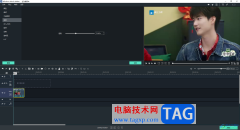 windows movie maker设置视频播放速度的方法
windows movie maker设置视频播放速度的方法
windowsmoviemaker是一款可以帮助用户剪辑出优秀的视频作品的软件......
 炉石传说贫瘠之地恶魔园怎么玩?
炉石传说贫瘠之地恶魔园怎么玩?
炉石传说贫瘠之地恶魔园怎么玩贫瘠之地恶魔园流程是什么在炉......
 win10任务栏无反应怎么办
win10任务栏无反应怎么办
win10任务栏无反应一般都是系统文件出现了些许问题,小编正常......
 让iPhone拍照更清晰的七招小技巧
让iPhone拍照更清晰的七招小技巧
虽然iPhone拍照效果一直很出色,但是如果你使用不当肯定拍不出......

wps软件相信是许多用户很喜欢的一款办公软件,给用户带来了许多的帮助和好处,让用户提升了自己的编辑效率,当用户在wps软件中编辑表格文件时,可以按照自己的需求来在页面上添加上各种...

金字塔大家都知道,但是大家知道如何在WPS中绘制金字塔吗? 金字塔图示在很多情况下都可以用到,比如描述职场职位关系、晋升条件关系等等自下而上的关系。 比如下图中的简单例...

相信大家对WPS办公软件已经是有一定的了解了,大家在使用该软件的时候,是会进行相应的编辑修改的,比如对数据或者文档进行编辑修改,在统计数据的过程中,会常常需要进行一些日期的设...

很多小伙伴在日常工作中都灰需要制作一些幻灯片,在需要编辑和制作幻灯片时,很多小伙伴都会选择使用WPSPPT。该软件素材丰富,功能强大,因此广受欢迎。如果我们在电脑版WPSPPT中编辑和制...
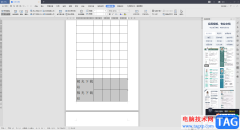
当你在使用WPSWord文档进行表格的插入和编辑时,有时候你会发现在编辑表格的过程中,表格有时候会自动的进行跨页显示,这时由于我们插入的表格的行数太多了,当你表格行数大于当前页面...

有的小伙伴在使用WPS软件对文字文档进行编辑的过程中想要将文档中的所有数字都进行字体更改,但又不知道该怎么在不对文字字体造成影响的前提下进行设置。其实很简单,我们在WPS软件中只...
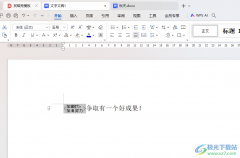
有的小伙伴常常在自己的电脑上启用WPS这款软件进行操作,我们在使用这款软件的过程中,想要将其中的文字内容进行设置成双行合一的样式来显示,那么我们就可以将文字选中之后,在设置字...

wps软件是一款功能齐全的办公软件,为用户提供了表格、文档以及演示文稿等不同类型文件的编辑权利,让用户实现了一款软件编辑多个文件的想法,因此wps软件吸引了不少的用户前来下载使用...

在WPS中进行数据编辑的时候,会需要将编辑好的内容进行打印出来,你可以进行设置打印网格线、打印标题行或者是打印行号列标等,比如当你编辑好数据之后,没有编辑序号列,那么我们就可...

平常大家会经常遇到需要统计数据的情况,这时候大家会想到使用WPS这款软件进行操作,在统计数据的时候,可以将数据统计为图表的情况,那么可以帮助小伙伴们更好的进行数据的分析以及查...

在我们平常的日常工作中或者生活中,我们有时候需要对一些手机号码或者重要的数字进行编辑的情况,如果你不想要你编辑的手机号码全部展示出来,那么你可以通过将手机号码中的一部分数...

WPS表格是一款非常好用的数据处理软件,功能非常丰富,操作步骤都非常地简单。如果我们希望在电脑版WPS表格中计算一组数据的中位数(当数据组个数为奇数时,处于中间位置的值即为中位数...

我们常常使用WPSWord文档编辑工具进行各种相关内容的编辑处理,在编辑的过程中就会使用到工具栏里面的工具,在插入文档部件功能的菜单里面有一个窗体功能,我们可以在文档中插入文字型...

对于WPS这款办公软件,想必小伙伴们都是不陌生的,有的小伙伴会每天都在使用WPS这款软件进行编辑文档,而其他的一些小伙伴会由于学习或者工作原因,可能也会偶尔接触一下WPS软件,因此这...
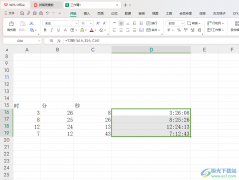
一些小伙伴在使用WPS这款软件的时候,常常会需要输入时间数据进行统计的情况,如果你分别在不同的单元格中输入了小时、分钟以及秒的数据内容,那么我们想要将这些分开显示的小时、分钟...